اگر ویدیوها را در شبکه های اجتماعی دنبال کرده باشید، احتمالاً متوجه شده اید که وجود زیرنویس ها در ویدیوها روز به روز رایج تر می شوند. برخی از پلتفرمها بهطور خودکار زیرنویسها را برای افزایش تعداد افراد دنبال کننده خود ایجاد میکنند، اما این زیرنویس ها اغلب نادرست یا ناقص هستند. به همین دلیل بسیاری از سازندگان ویدیو علاقه مند هستند که خودشان نحوه اضافه کردن زیرنویس را به ویدیوهای خود یاد بگیرند.اگر شما هم به این کار علاقه مند هستید تا انتهای این مقاله سلام دنیا همراه ما باشید. ما در این مقاله سعی داریم تا روش چسباندن زیرنویس به فیلم به صورت دائمی (هاردساب) را به شما عزیزان آموزش دهیم.
چرا به زیرنویس هاردکد (Hard code) یا هاردساب نیاز دارید؟
قبل از اینکه در مورد نحوه تبدیل زیرنویس هاردکد بحث کنیم، اجازه دهید در مورد اینکه زیرنویس هاردکد چیست و چرا ممکن است بخواهید این مرحله را برای برخی یا همه ویدیوهای خود انجام دهید، صحبت کنیم. هارد کد یا کد نویسی استاتیک زیرنویس ها در یک ویدیو یا فیلم به این معنی است که زیرنویس ها به طور دائم در ویدیو قرار داده شده است و نمی توان آنها را فعال یا غیرفعال کرد.
از سوی دیگر، زیرنویسهای نرمافزاری میتوانند توسط بیننده فعال یا غیرفعال شوند. با اینکه ممکن است این گزینه ترجیحی کاربران باشد،اما در نظر داشته باشید که همه فرمتها به کاربر این امکان را نمیدهند که زیرنویس را فعال کند. بنابراین، اگر زیرنویسهای نرمافزاری در ویدیوهای اینستاگرام یا تیک و تاک دارید، ممکن است بینندگان شما نتوانند آنها را ببینند. بیایید در مورد چند دلیل بزرگ برای هاردکد کردن زیرنویسها صحبت کنیم.
حتما بخوانید: دانلود برنامه پخش فیلم و سریال برای گوشی
- همگام سازی بهبود یافته بین ویدیو و زیرنویس. زیرنویسهای تولیدشده بهطور خودکار محتوای ویدیویی را با تأخیر مواجه میکنند، که میتواند بهویژه برای بینندگانی که دچار اختلال شنوایی هستند یا به سادگی گزینه تماشای با صدا را ندارند، خستهکننده باشد. با زیرنویسهای کدگذاریشده، میتوانید زمان ظاهر شدن زیرنویسها و مدت زمان ماندن آنها روی صفحه را کنترل کنید – در نتیجه تجربه کلی مخاطبان خود را با ویدیوی خود بهبود میبخشید.
- دسترسی بهتر در همه پلتفرم ها. همه افرادی را در نظر بگیرید که می خواهند ویدیوهای شما را ببینند و درک کنند، اما ممکن است نتوانند به آنها گوش دهند. همانطور که در بالا ذکر کردیم، ممکن است همیشه این گزینه را نداشته باشید که به بینندگان خود اجازه دهید زیرنویس را فعال و غیرفعال کنند. اگرچه بینندگانی که مشکل شنوایی ندارند و بینندگانی که آزادی تماشای ویدیوهای شما را با صدا دارند، ممکن است زیرنویس را ترجیح ندهند، از جمله زیرنویسهای کدگذاری شده راهی عالی برای جذب افراد بیشتر است، مهم نیست که چگونه ویدیوهای خود را به اشتراک میگذارید.
- افزایش تعامل در شبکه های اجتماعی. مطالعات نشان داده است که بینندگان بیشتر به ویدیوهایی که زیرنویس علاقه دارند. وقتی زیرنویسهای شما دقیق هستند، به خوبی همگامسازی میشوند و خوب به نظر میرسند، به احتمال زیاد با زیرنویسهای کدگذاری شده نسبت به زیرنویسهای بدون آنها تعامل بیشتری خواهید داشت.
- زیرنویس دقیق تر. شما می خواهید مخاطبان شما آنچه را که در ویدیوهایتان می گویید بشنوند (یا بخوانند)، درست است؟ شما میخواهید بهترین تجربه ممکن را به آنها بدهید، و این به این معنی است که باید مطمئن شوید همه بینندگان محتوای یکسانی را میشنوند (یا میخوانند). با این حال، هیچ راهی برای تضمین آن سطح از دقت و گنجاندن با زیرنویسهای تولید شده خودکار وجود ندارد. بدتر از آن، نمیتوانید تضمین کنید که هر پلتفرمی حتی بهطور خودکار زیرنویسهایی را روی ویدیوهایی که در فایل ویدیویی کدگذاری نشدهاند، اضافه کند. خب برای رفع این مشکل افراد را کنار نگذارید - از زیرنویسهای کدگذاری شده استفاده کنید تا مطمئن شوید که همه بهترین تجربه را با ویدیوهای شما دارند.
چجوری زیرنویس بندازیم رو فیلم
نحوه هاردکد کردن زیرنویس ها با Movavi Video Editor
نرم افزار Movavi Video Editor گذاشتن زیرنویسها در یک ویدیو را آسان میکند تا اطمینان حاصل شود که همه میتوانند از ویدیوهای شما با یا بدون صدا لذت ببرند. با استفاده از این نرمافزار ویرایشگر ویدیویی قوی، میتوانید زیرنویسها و کپشن ها را اضافه و سفارشی کنید تا ظاهر و احساسی را که میخواهید، بدون تلاش زیاد به دست آورید. و خب شما می توانید همه آن را تنها در چند مرحله انجام دهید.
مرحله 1 دانلود و نصب Movavi Video Editor
ابتدا Movavi Video Editor را برای مک یا کامپیوتر شخصی دانلود کنید. در ادامه، دستورات را دنبال کنید تا برنامه را نصب کرده و آن را بر روی کامپیوتر خود اجرا کنید. این کار فقط باید چند لحظه طول بکشد.
دانلود نرم افزار movavi video editor برای ویندوز
دانلود نرم افزار movavi video editor برای مک
مرحله 2. اضافه کردن فایل ویدئویی
پس از نصب Movavi Video Editor Plus، برنامه را اجرا کنید و روی گزینه Add Files در پنل اصلی برنامه کلیک کنید. با این کار یک پنجره مرورگر باز می شود. فایل ویدیویی خود را جستجو کرده و آن را انتخاب کنید. فایل شما به طور خودکار به Media Bin اضافه می شود . از Media Bin ، ویدیوی خود را بکشید و در تایم لاین خود رها کنید.
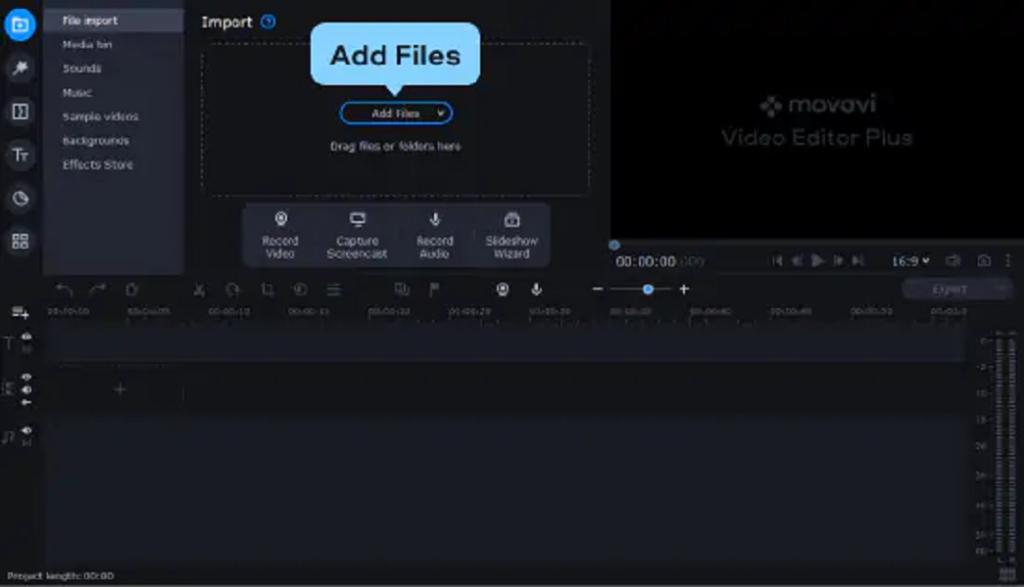
آموزش چسباندن زیرنویس به فیلم به صورت دائمی (هاردساب)
مرحله 3. انتخاب و اضافه کردن زیرنویس ها
از نوار منو در سمت چپ، تب Titles را انتخاب کنید . مجموعهای از سبکهای زیرنویس ثابت و متحرک ظاهر میشود. سبکی که بیشتر دوست دارید را انتخاب کنید و آن را به درون تایم لاین خود بکشید. قبل از انتخاب، میتوانید هر یک از سبکها را در پنجره پخشکننده رسانه پیشنمایش کنید، و همیشه میتوانید سبکها را تغییر دهید یا زیرنویسهای مختلفی را در صحنههای مختلف اضافه کنید.در این مرحله، میتوانید پیشرفتهای دیگری را نیز از تب های Stickers و Filters در سمت چپ اضافه کنید.
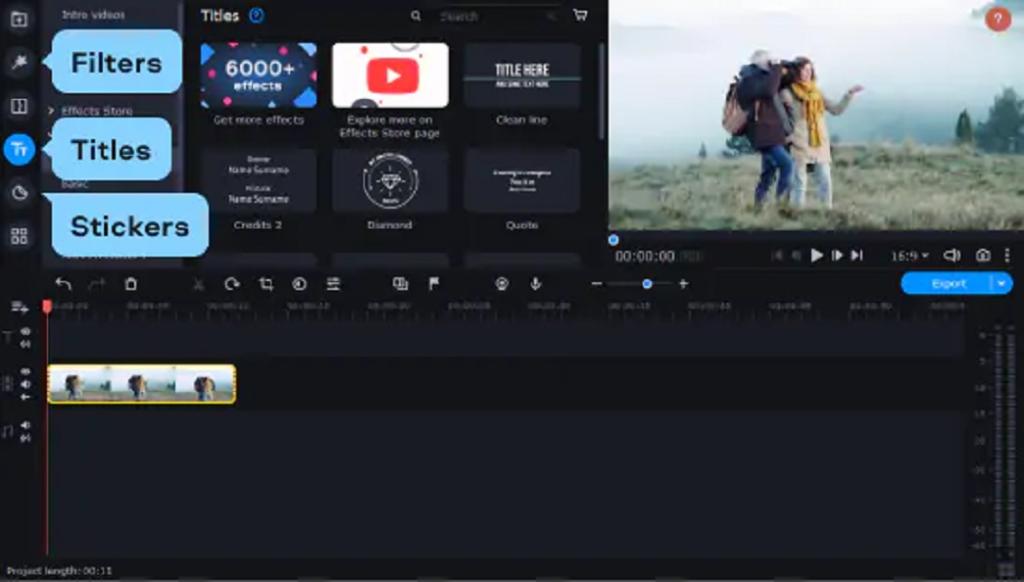
مرحله 4. سفارشی کردن زیرنویس ها
سفارشی کردن زیرنویسها میتواند آنها را خواناتر کند و ظاهر و احساس ویدیوی شما را بهبود بخشد. برای انجام این کار، روی title در تایم لاین خود دوبار کلیک کنید و تب Text را در گوشه سمت چپ بالای برنامه باز کنید. در اینجا میتوانید متن را وارد کنید، فونت، اندازه متن و نحوه نمایش و تراز کردن آن در ویدیو را انتخاب کنید.
حتما بخوانید: رفع مشکل «این ویدیو در کشور شما در دسترس نیست» در یوتیوب
در مرحله بعد، تب Clip را در کنار تب Text باز کنید تا مدت زمان نمایش زیرنویسهای خود را روی صفحه تنظیم کنید. این تب همچنین به شما امکان میدهد متن و رنگ پسزمینه زیرنویسها را تغییر دهید و همچنین میتوانید کلمات یا قسمتهایی از زیرنویسها را ویرایش کنید. به عنوان مثال، اگر میخواهید رنگ زیرنویسها را تغییر دهید تا به صورت بصری بین دو نفر که در ویدیوی شما صحبت میکنند، تفاوت قائل شوید، میتوانید این کار را در اینجا انجام دهید.
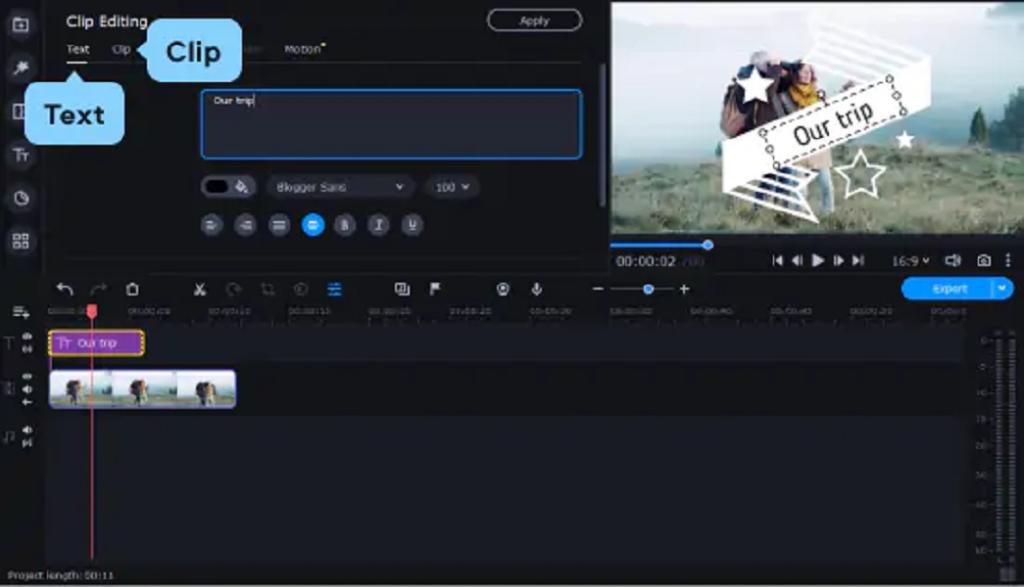
مرحله 5. خروجی گرفتن و ذخیره ویدیو
وقتی از زیرنویس های ویدیوی خود راضی هستید، وقت آن رسیده که فایل ویدیوی خود را خروجی بگیرید و ذخیره کنید.برای این کار روی دکمه Export کلیک کنید. از اینجا، فرمت فایل ویدیویی دلخواه خود را انتخاب کنید، تنظیمات از پیش تعیین شده را بررسی کنید و هر تغییری را که می خواهید انجام دهید، و سپس روی Start کلیک کنید تا ویدیوی تان ذخیره شود. حالا، یک ویدیو با زیرنویسهای هاردکد دارید که با زیرنویسها در هر پلتفرم یا پخشکننده رسانه پخش میشود.

چگونه زیرنویس انلاین را فعال کنیم
نحوه هاردکد کردن زیرنویس آنلاین
در برخی موارد، ممکن است نتوانید نرمافزار ویرایش ویدیو را برای رایت زیرنویسها در یک ویدیو دانلود کنید، یا ممکن است نیاز به دسترسی به ابزارهای ویرایش در رایانههای مختلف بدون دانلود و ذخیره فایلهای ویدیویی خود داشته باشید. اگر به هر دلیلی نیاز به نحوه اضافه کردن زیرنویس به صورت آنلاین دارید، Fastreel را توصیه می کنیم. با استفاده از این ابزار ویرایش آنلاین ویدیو، میتوانید زیرنویسهای خود را تنها در چند مرحله ساده کدنویسی کنید.
حتما بخوانید: روش بازنشر و ریپست ویدیو در تیک تاک (TikTok) با قابلیت repost
مرحله 1. وب سایت ابزار Fastreel را باز کنید
ابتدا مطمئن شوید که می توانید به ویدیوی خود در رایانه یا دستگاهی که برای اضافه کردن زیرنویس استفاده می کنید دسترسی داشته باشید. در یک مرورگر سازگار (مانند کروم یا فایرفاکس)، به وب سایت Fastreel بروید. در مرحله بعد، فایل ویدیوی خود را بکشید و در قسمت مشخص شده رها کنید یا روی دکمه + Add Your File ضربه بزنید تا ویدیوی خود را مرور کنید. اگر ویدیوی شما در Dropbox یا Google Drive ذخیره شده است، میتوانید روی فلش کشویی آبی رنگ در کنار دکمه + Add Your File کلیک کنید تا آن را بازیابی کنید.

مرحله 2. فایل زیرنویس خود را آپلود کنید
در مرحله بعد، روی آپلود SRT کلیک کنید تا یک فایل زیرنویس به ویدیوی تان اضافه کنید. از اینجا، برنامه به شما اجازه میدهد تا زیرنویسهای تان را ویرایش کنید و میتوانید فونتها، رنگها، اندازهها و سبکها را برای سفارشی کردن زیرنویسها تغییر دهید. اگر میخواهید فایل زیرنویس خود را برای استفاده بعدی ذخیره کنید، میتوانید برای ذخیره آن روی Download SRT نیز کلیک کنید.
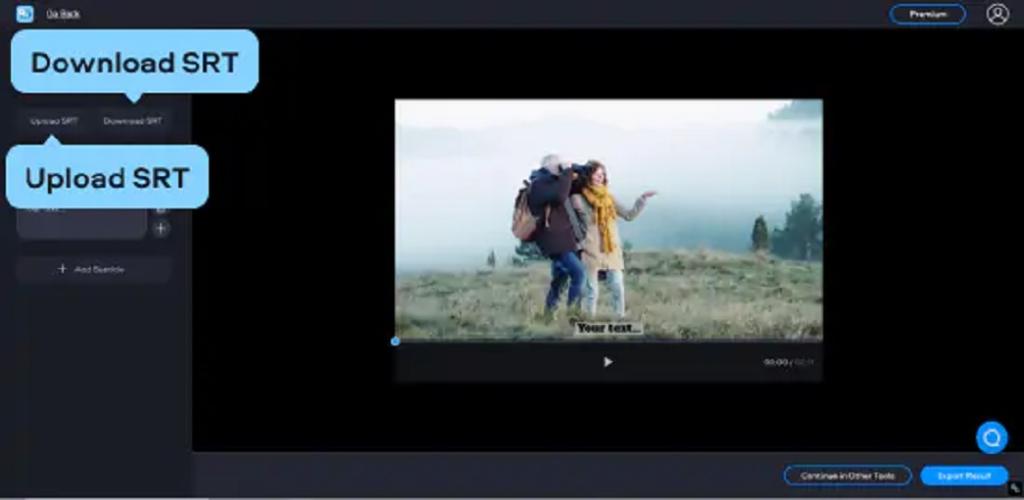
مرحله 3. ویدیوی خود را با زیرنویس هاردکد ذخیره کنید
هنگامی که سفارشی کردن زیرنویس تان را به پایان رساندید، فقط روی دکمه Export Result کلیک کنید ،Export option را انتخاب کنید و فایل ویدئویی تمام شده تان را دانلود کنید.
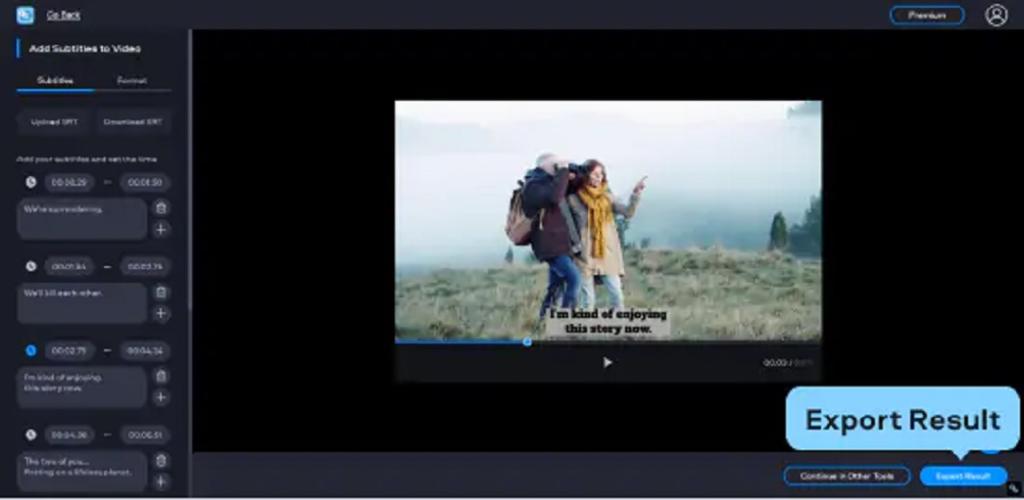
نحوه هاردکد کردن زیرنویس ها در پخش کننده VLC
همچنین می توانید از VLC برای اضافه کردن زیرنویس به ویدیوی خود استفاده کنید. برای انجام این کار فقط این مراحل را دنبال کنید:
حتما بخوانید: روش افزودن و چسباندن زیرنویس و کپشن به فیلم در گوگل درایو
- پخش کننده VLC را راه اندازی کنید و ویدیوی خود را به برنامه وارد کنید.
- از تب media، گزینه stream را انتخاب کنید . این باید یک پنل رسانه باز شود.
- در پنل رسانه، کادر Use a subtitle file را علامت بزنید و روی + Add کلیک کنید تا فایل SRT خود را وارد کنید.
- فایل زیرنویس خود را جستجو کنید و آن را در VLC Player آپلود کنید.
- روی Stream و سپس Next کلیک کنید.
- مقصدی را برای ذخیره فایل پخش خود انتخاب کنید و دوباره روی Next کلیک کنید.
- در پنجره بازشو در پخش کننده VLC، کادر کنار Activate Transcoding را علامت بزنید.
- یک پنجره جدید ظاهر خواهد شد. تب زیرنویسها را باز کنید و کادرهای انتخاب زیرنویسها و زیرنویسهای روی ویدیو را انتخاب کنید.
- برای ذخیره ویدیو با زیرنویس روی Save کلیک کنید.
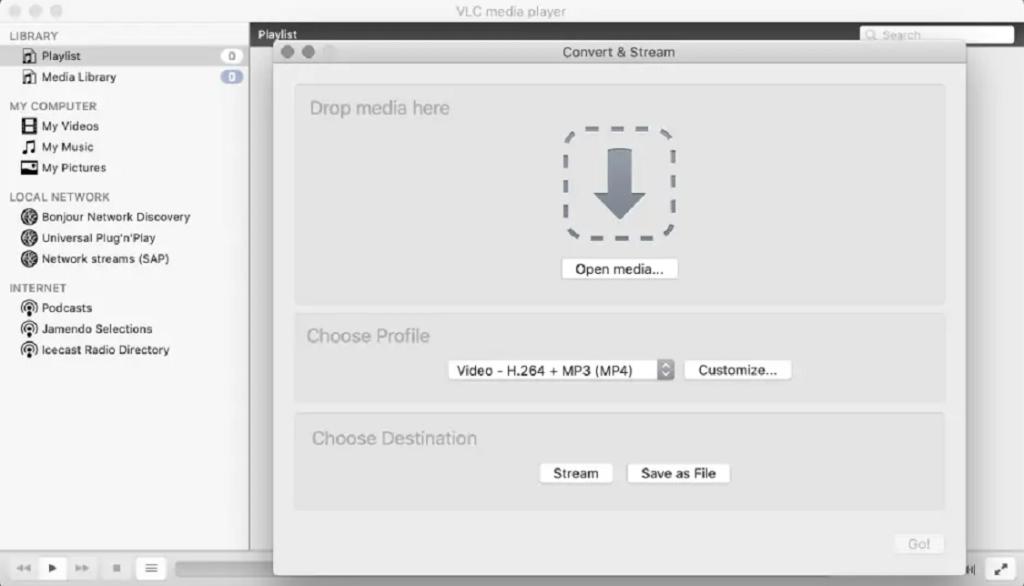
سوالات متداول:
حتما بخوانید: دانلود 10 تا از بهترین نرم افزار تعمیر ویدیو و فیلم های خراب رایگان
1. آیا می توانم زیرنویس هاردکد را به صورت آنلاین بصورت رایگان انجام دهم؟
بله، با ابزار ویرایش ویدیوی آنلاین مانند Fastreel میتوانید زیرنویسها را بصورت آنلاین بصورت رایگان کدگذاری کنید. اکثر ابزارهای رایگان یک واترمارک روی ویدیوی تمام شده شما خواهند داشت. همچنین ممکن است طول ویدیوهای شما و/یا ویژگیهایی را که میتوانید بدون پرداخت هزینه برای نسخه ممتاز استفاده کنید، محدود کنند.
2. آیا می توانم زیرنویس های هاردکد را حذف کنم؟
زیرنویسهای هاردکد در فایل ویدیویی ادغام میشوند و نمیتوان آنها را حذف کرد، مگر اینکه ویدیوی خام اصلی و فایل(های) SRT را داشته باشید. اگر یک پروژه ویدیویی دارید که زیرنویسها را روی آن کدنویسی کردهاید، ممکن است بتوانید زیرنویسهای خود را در برنامه ویرایش ویدیوی خود حذف یا تغییر دهید، اما نمیتوانید زیرنویسها را از یک فایل ویدیویی تمامشده و اکسپورت شده حذف کنید. زیرنویسهای دائمی برای پلتفرمهایی که زیرنویسهای خودکار تولید نمیکنند، مانند اکثر سایتهای رسانههای اجتماعی، خوب هستند.
3. چگونه می توانم بدون افت کیفیت زیرنویس هاردکد کنم؟
میتوانید با استفاده از یک برنامه ویرایش حرفهای ویدیو، زیرنویسهای کد سختی را بدون از دست دادن کیفیت ویدیو یا صدا به یک ویدیو اضافه کنید. با برنامههایی مانند Movavi Video Editor یا Fastreel، میتوانید زیرنویسهای حرفهای را سختکد کنید که کیفیت یا وضوح ویدیوی شما را تغییر ندهند.
نتیجه گیری:
با اینکه گزینههای زیادی برای زیرنویسهای هاردکد یا نرمافزار در یک ویدیو وجود دارد، اما هاردکد کردن معمولاً برای اکثر سازندگان ویدیو سادهتر و مفیدتر است. این کار تضمین می کند که ویدیوهای شما برای همه مخاطبان در اکثر سیستم عامل های آنلاین فراگیر و جذاب خواهد بود. و با ابزار مناسب، انجام این کار واقعاً آسان است. چرا نسخه آزمایشی رایگان Movavi Video Editor را دانلود نمی کنید تا آن را امتحان کنید؟
مطالب مرتبط:
آموزش چسباندن زیرنویس به فیلم در کامپیوتر گام به گام
روش فعال کردن صدا در ویدیوهای ردیت (reddit) در اپلیکیشن و وب
دانلود 13 تا از بهترین برنامه تثبیت کننده و لرزش گیر فیلم
آموزش ساخت مدیا سرور در لینوکس با VLC برای پخش موسیقی و ویدیو


دیدگاه ها